在excel中制作斜线表头并在斜线上写字可以通过以下步骤实现:1.选中单元格,点击“开始”选项卡中的“边框”按钮,选择“斜线边框”添加斜线。2.在单元格中输入文字,调整文字对齐方式,使其与斜线对齐。3.调整斜线表头的格式,如更改颜色、粗细,确保文字与斜线形成对比。通过这些步骤,你可以在excel中轻松制作出专业的斜线表头。
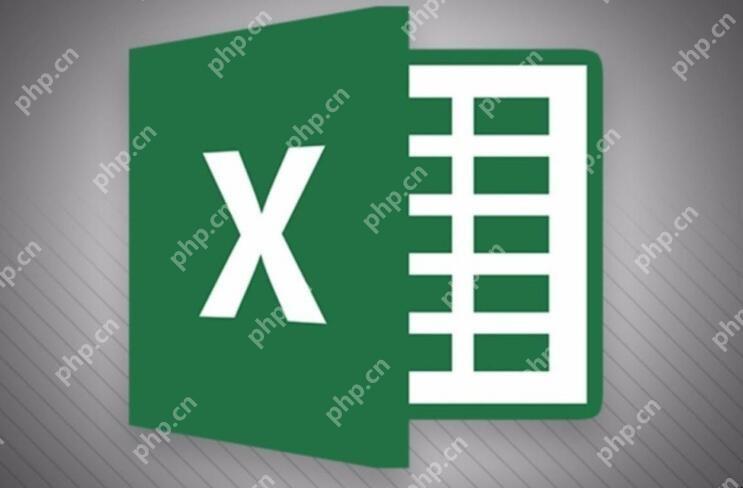
要在Excel中制作斜线表头并在斜线上写字,可以通过以下步骤实现:
在Excel中,制作斜线表头并在斜线上写字是一个常见的需求,尤其是在需要创建对比表格或分类表格时。这种功能虽然不是Excel的默认设置,但可以通过一些简单的操作来实现。
首先,选中你想要添加斜线的单元格。点击“开始”选项卡,找到“字体”组中的“边框”按钮,选择“斜线边框”或“反斜线边框”来添加斜线。如果你需要更精细的控制,可以使用“绘图工具”来手动绘制斜线。
在斜线上写字需要一些技巧。你可以在单元格中输入文字,然后调整文字的对齐方式,使其与斜线对齐。具体来说,你可以使用“合并后居中”功能来调整文字的位置,或者手动调整文字的角度,使其看起来像是写在斜线上。
调整斜线表头的格式可以让你的表格看起来更加专业。你可以更改斜线的颜色、粗细,甚至可以添加阴影效果来增强视觉效果。同时,确保文字的颜色与斜线形成对比,以便于阅读。
在制作斜线表头时,可能会遇到一些常见问题,比如文字与斜线重叠,或者斜线无法准确对齐单元格。这时,你可以尝试调整单元格的大小,或者使用“文本框”来精确控制文字的位置。此外,如果你需要在多个单元格中重复这个操作,可以考虑使用宏来提高效率。
总的来说,制作斜线表头并在其上写字需要一些技巧和耐心,但通过上述步骤,你可以轻松实现这个效果,使你的Excel表格更加清晰和专业。
以上就是excel单元格斜线写字 制作斜线表头的分步教程的详细内容,更多请关注php中文网其它相关文章!

全网最新最细最实用WPS零基础入门到精通全套教程!带你真正掌握WPS办公! 内含Excel基础操作、函数设计、数据透视表等

Copyright 2014-2025 https://www.php.cn/ All Rights Reserved | php.cn | 湘ICP备2023035733号